Când creați un profil de utilizator nou în Windows 10, sistemul de operare are nevoie de undeva pentru a vă salva setările. Deși ați putea crede că aceste informații sunt salvate în Registrul Windows, acest lucru nu este în întregime cazul. În timp ce unele informații sunt stocate în registru, setările profilului dvs. de utilizator sunt de obicei salvate în NTUSER.DAT.
Fișierul NTUSER.DAT este esențial - fără acesta, orice personalizare pe care ați făcut-o în contul dvs. a câștigat ' Nu fii salvat. Dacă ștergeți fișierul NTUSER.DAT din greșeală sau dacă fișierul se deteriorează, nu veți putea să vă conectați fără a rezolva problema. Dacă aveți probleme cu NTUSER.DAT, iată ce va trebui să știți.

Ce este fișierul NTUSER.DAT în Windows 10?
Când efectuați modificări în contul dvs. în Windows 10, modificările trebuie salvate undeva. Nu există un loc evident pentru acest lucru, deoarece locația este de obicei ascunsă vizualizării, dar fișierul pe care îl căutați se află în folderul de profil al utilizatorului (C: \ Users).
Acesta este Fișierul NTUSER.DATși servește ca o bibliotecă permanentă a setărilor utilizatorului. Acest fișier datează din primele zile ale sistemului de operare Windows NT, lansat pentru prima dată în 1993. Când sunteți conectat la un profil de utilizator, modificările sunt salvate local în Registrul Windows (în HKEY_CURRENT_USER).
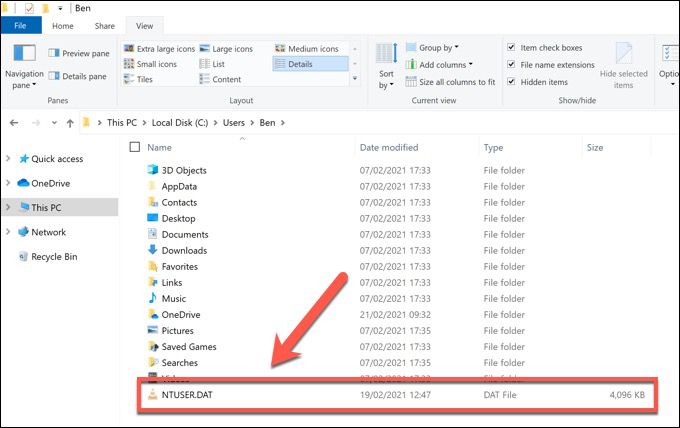
Când vă deconectați , reporniți sau opriți computerul, aceste informații sunt salvate înapoi în fișierul NTUSER.DAT pentru păstrarea în siguranță. După ce v-ați conectat din nou în contul dvs., fișierul NTUSER.DAT (și informațiile păstrate în interior) sunt încărcate din nou în registru.
Fișierul NTUSER.DAT vă asigură că orice personalizare pe care o faceți în contul dvs. este întotdeauna făcută disponibil atunci când vă conectați, precum și separarea setărilor de alte profiluri de utilizator. Dacă acesta este deteriorat sau dacă ștergeți fișierul manual, setările dvs. de utilizator vor fi pierdute.
In_content_1 all: [300x250] / dfp: [640x360]->De ce nu ar trebui să ștergeți fișierul NTUSER.DAT
Majoritatea utilizatorilor nici măcar nu vor ști că fișierul NTUSER.DAT există, darămite importanța acesteia. Dacă vă îndreptați către folderul profilului utilizatorului din folderul C: \ Users, de obicei nu veți vedea fișierul acolo. Acest lucru se datorează faptului că fișierele importante precum NTUSER.DAT sunt de obicei ascunse pentru a evita ștergerea accidentală.
Chiar dacă arată fișierele ascunse de pe computer, ștergerea fișierului NTUSER.DAT nu este recomandabilă. Dacă îl eliminați, veți elimina toate setările utilizatorului, corupându-vă profilul de utilizator în acest proces. Data viitoare când vă conectați, Windows vă va avertiza că conectarea nu este posibilă.
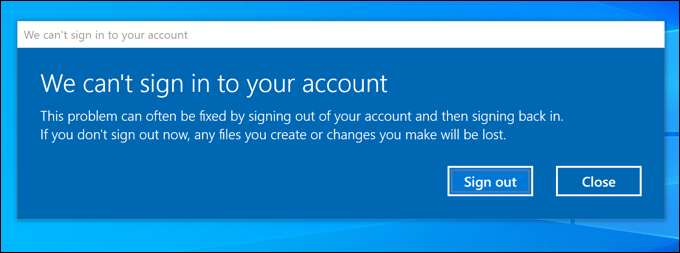
Când se întâmplă acest lucru, Windows generează un profil de utilizator temporar (în folderul C: \ Users \ TEMP \), în loc să vă conecteze la propriul cont. Fișierul NTUSER.DAT pentru propriul profil de utilizator nu este regenerat, deci nu veți putea salva nicio setare. În unele cazuri, este posibil ca Windows să nu vă permită deloc să vă conectați.
Dacă eliminați un fișier NTUSER.DAT, va trebui să îl înlocuiți cu o alternativă autentică, creând mai întâi un cont nou, apoi copiind fișierul NTUSER.DAT al acelui profil de utilizator în vechiul folder de profil al contului.
Cum se elimină NTUSER.DAT în Windows 10
După cum tocmai am explicat, eliminarea fișierului NTUSER.DAT nu este recomandabilă pentru majoritatea utilizatorilor, deoarece vă poate bloca din contul dvs. de utilizator. Cu toate acestea, există un caz de utilizare limitat în care ștergerea fișierului poate rezolva anumite probleme cu profilul dvs. de utilizator.
De exemplu, dacă fișierul este deja corupt într-un fel, ștergerea NTUSER.DAT și înlocuirea acestuia pot rezolva Problema. Veți avea nevoie de trei conturi de utilizator pentru a face acest lucru: un cont corupt, un cont cu acces de administrator de la care puteți face modificări și un cont cu un fișier NTUSER.DAT nou din care să copiați.
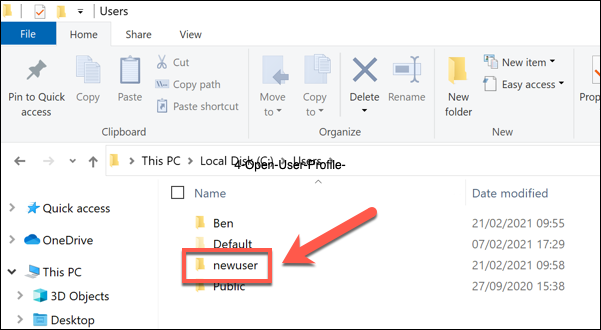
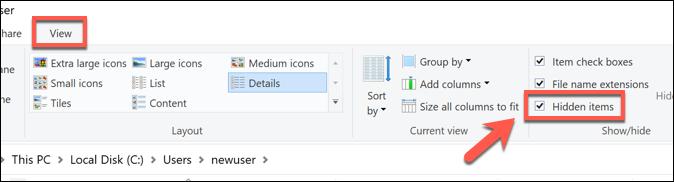
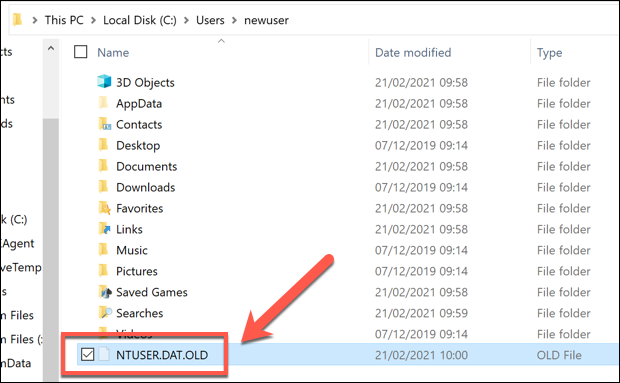
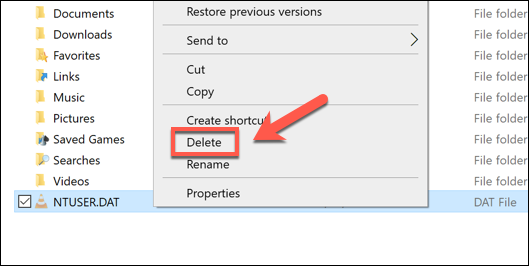
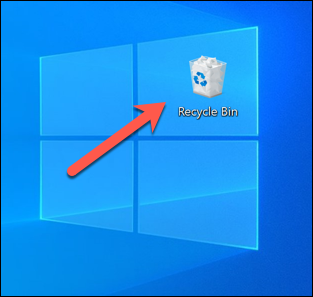
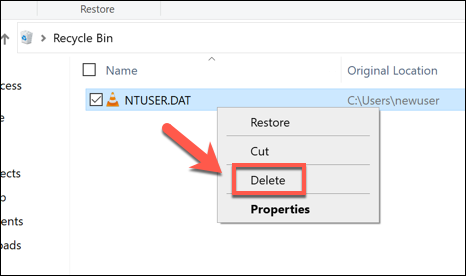
Cu fișierul NTUSER.DAT șters sau redenumit, acum lipsesc setările profilului utilizatorului pentru acel cont. Va trebui să reintroduceți un fișier NTUSER.DAT nou urmând pașii de mai jos sau ștergeți contul de utilizator în întregime în Setările Windows.
Recuperarea unui profil de utilizator corupt
Dacă ați șters un fișier NTUSER.DAT, este posibil să nu vă mai puteți conecta din nou la contul dvs. Dacă vă puteți conecta, Windows poate genera un profil de utilizator temporar, ceea ce înseamnă că orice setări sau modificări ale profilului dvs. nu sunt salvate când vă deconectați sau reporniți.
Dacă profilul dvs. de utilizator este corupt, puteți copiați fișierul NTUSER.DAT dintr-un alt profil de utilizator în folderul C: \ Users din contul deteriorat. Cel mai bine este să copiați NTUSER.DAT dintr-un cont de utilizator complet nou, deoarece acesta va fi cât mai aproape de un profil implicit posibil.
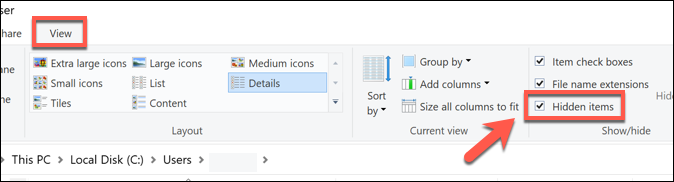
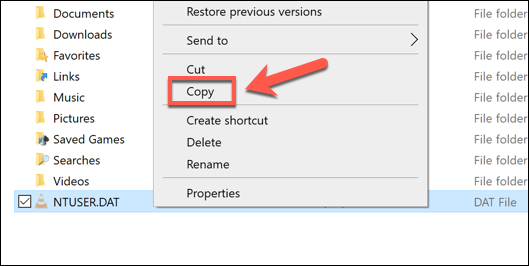
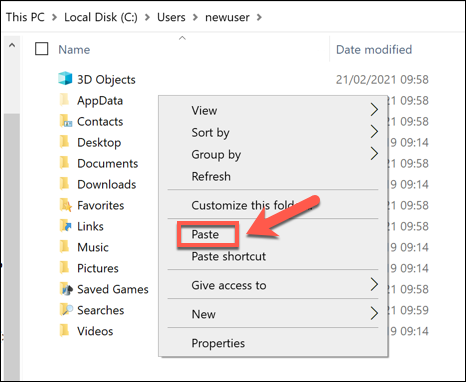
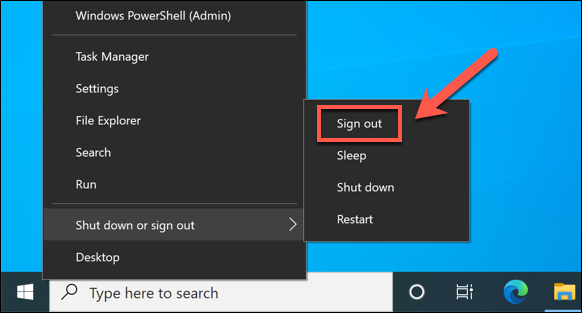
După deconectare, conectați-vă la contul dvs. de utilizator restaurat. Windows va citi din noul fișier NTUSER.DAT și ar trebui să vă permită să vă conectați în acest moment. Dacă aveți succes, puteți modifica setările de personalizare (inclusiv fundalul) pentru a vă restabili profilul original cât mai mult posibil.
Menținerea Windows 10
Eliminarea fișierului NTUSER.DAT nu este recomandată pentru majoritatea utilizatorilor, dar poate ajuta la resetarea unui profil de utilizator care a fost corupt într-un fel. Un profil de utilizator corupt indică alte probleme cu computerul dvs., deci ar putea merita să executați anumite sarcini de întreținere regulate, inclusiv verificarea fișierelor de sistem corupte.
Este importantă întreținerea regulată, așa că nu uitați să căutați malware și faceți o copie de rezervă a hard diskului în mod regulat. Dacă computerul dvs. nu funcționează, ar putea fi timpul să luați în considerare resetarea completă a Windows 10 sau actualizarea computerului, înlocuind hardware-ul cu probleme cu componente mai actualizate.